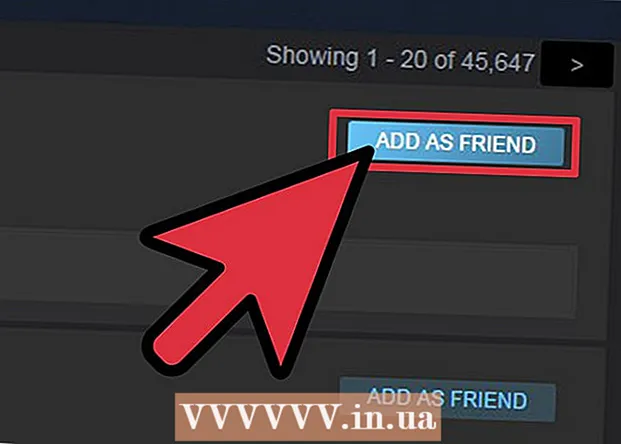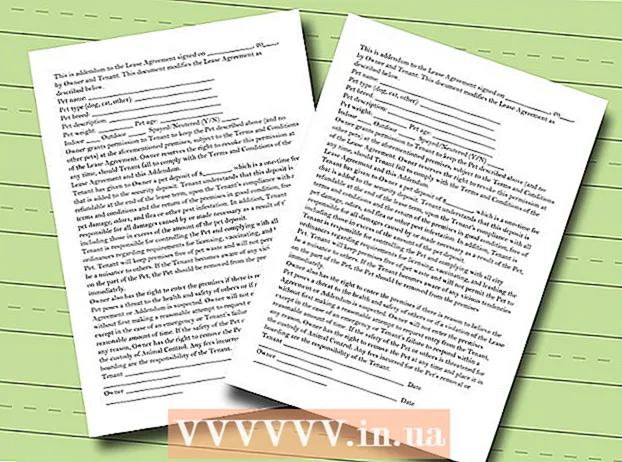Författare:
Helen Garcia
Skapelsedatum:
14 April 2021
Uppdatera Datum:
22 Juni 2024

Innehåll
- Steg
- Metod 1 av 4: Reparera fysisk skada
- Metod 2 av 4: Hitta fel (Windows)
- Metod 3 av 4: Omformatera enheten
- Metod 4 av 4: Kontrollera USB -porten
- Tips
- Varningar
- Vad behöver du
Har du ett USB -minne som inte fungerar? Om enhetens elektronik är i ordning och du inte är rädd för att förlora alla filer som är lagrade på den kan du försöka formatera ett sådant USB -minne.
Steg
Metod 1 av 4: Reparera fysisk skada
 1 Först och främst måste du bestämma om dina filer har något värde och om du är redo att riskera att dina data försöker återställa filer själv. Om dina filer innehåller viktig information är det i detta fall bäst att kontakta specialister som är professionellt engagerade i dataåterställning.
1 Först och främst måste du bestämma om dina filer har något värde och om du är redo att riskera att dina data försöker återställa filer själv. Om dina filer innehåller viktig information är det i detta fall bäst att kontakta specialister som är professionellt engagerade i dataåterställning. - Sådana företag har specialutrustning och verktyg för elektronikreparation. De flesta avancerade organisationer har utrustning som gör att flash -minneskretsen kan tas bort från enhetens kretskort för att läsa data som den innehåller.
- Kostnaden för dataåterställningstjänster beror på graden av skada på enheten och graden av komplexitet i det utförda arbetet.
- Vissa dataåterställningsföretag erbjuder tjänster för att åtgärda mindre / måttlig skada och begär upp till 5 tusen rubel.
 2 Skaffa dina verktyg. Om du går med på att riskera dina filer behöver du i det här fallet:
2 Skaffa dina verktyg. Om du går med på att riskera dina filer behöver du i det här fallet: - Lödkolv med löd och flussmedel
- Gammal USB -kabel
- Trådskärare och tänger
- Liten skruvmejsel
- Förstoringsglas eller smyckeslupp
- Obs! Dessa steg krävs bara om enheten har en skadad kontakt.
 3 Ta bort drivhöljet försiktigt med en skruvmejsel.
3 Ta bort drivhöljet försiktigt med en skruvmejsel. 4 Undersök kretskortet och kuddarna med ett förstoringsglas. Om kretskortet är skadat eller det finns defekter i kontaktdynorna, är det troligt att du måste söka professionell hjälp.
4 Undersök kretskortet och kuddarna med ett förstoringsglas. Om kretskortet är skadat eller det finns defekter i kontaktdynorna, är det troligt att du måste söka professionell hjälp. - Obs: Kuddarna är de fyra små rektanglarna på kretskortet som USB -kontakten på enheten är lödd till. Om kretskortet och plattorna är intakta kan du gå vidare till nästa steg.
- 5Placera enheten på en hård yta med änden av kontakten vänd mot dig och kontaktdynorna uppåt.
 6 Använd en trådskärare för att bita av USB -kabelkontakten. Se till att du biter av samma kontakt som enheten.
6 Använd en trådskärare för att bita av USB -kabelkontakten. Se till att du biter av samma kontakt som enheten.  7 Avlägsna cirka 0,5 cm isolering från varje tråd från kabeln med hjälp av en tång. Eller, om du inte har en onödig USB -kabel, kan du försöka lödda små trådar till varje stick på en trasig USB -kontakt; du skapar din egen USB -kabel.
7 Avlägsna cirka 0,5 cm isolering från varje tråd från kabeln med hjälp av en tång. Eller, om du inte har en onödig USB -kabel, kan du försöka lödda små trådar till varje stick på en trasig USB -kontakt; du skapar din egen USB -kabel.  8 Löd var och en av de fyra trådarna till motsvarande kudde. Trådarnas färger är i ordning från vänster till höger: svart, grönt, vitt, rött. De ska lödas fast i stiften i denna ordning, från vänster till höger när du håller i USB - så att de två skurna rektanglarna är vända uppåt och bort från dig.
8 Löd var och en av de fyra trådarna till motsvarande kudde. Trådarnas färger är i ordning från vänster till höger: svart, grönt, vitt, rött. De ska lödas fast i stiften i denna ordning, från vänster till höger när du håller i USB - så att de två skurna rektanglarna är vända uppåt och bort från dig. - Förvirra inte ordningen för anslutning av ledningarna, om du inte vill att din enhet ska brinna ut tillsammans med dina filer.
- Om du använde dina egna trådar, löd varje tråd rakt genom dynan med motsvarande färg.
 9 Anslut den andra änden av USB -kabeln till datorn och önska dig lycka till.
9 Anslut den andra änden av USB -kabeln till datorn och önska dig lycka till.- Om flash -enheten känns igen av datorn så gjorde du det! Spara filerna på datorns hårddisk.
- Om flash -enheten inte känns igen, ligger troligen orsaken i ett mer komplext problem som inte lätt kan identifieras vid första anblicken. I det här fallet kan du försöka söka hjälp från specialister, eller helt enkelt hänga USB -minnet på trädet som en nyårsleksak, så att det påminner dig om vikten av att säkerhetskopiera dina filer.
Metod 2 av 4: Hitta fel (Windows)
 1 Sätt i enheten i en USB -port på din dator.
1 Sätt i enheten i en USB -port på din dator. 2 Öppna "Den här datorn" och högerklicka på ikonen för din enhet. Välj Egenskaper.
2 Öppna "Den här datorn" och högerklicka på ikonen för din enhet. Välj Egenskaper. 3 Klicka på fliken Verktyg.
3 Klicka på fliken Verktyg. 4 Klicka på knappen Kontrollera nu.
4 Klicka på knappen Kontrollera nu.- 5
 Markera kryssrutorna "Fixa systemfel automatiskt" och "Sök och försök att reparera dåliga sektorer". Klicka på "Start" -knappen.
Markera kryssrutorna "Fixa systemfel automatiskt" och "Sök och försök att reparera dåliga sektorer". Klicka på "Start" -knappen.  6 Vänta tills verifieringen är klar. Klicka på knappen "Stäng" när du är klar.
6 Vänta tills verifieringen är klar. Klicka på knappen "Stäng" när du är klar.
Metod 3 av 4: Omformatera enheten
 1 Formatera med NTFS istället för FAT32.
1 Formatera med NTFS istället för FAT32. 2 Formatera sedan det igen till FAT32.
2 Formatera sedan det igen till FAT32.
Metod 4 av 4: Kontrollera USB -porten
- 1Ibland ligger problemet i felaktig användning av USB -porten, och inte i flash -enheten.
- 2 Ta bort USB -minnet och starta om datorn, kontrollera sedan USB -minnet igen. Om det fungerar är problemet löst. Om inte, gå till nästa steg.
- 3 Kontrollera USB -flashenheten på en annan dator. Om det fungerar är problemet med datorns USB -port.
- Det kan hända att en av USB -portarna inte fungerar medan de andra är OK. Kontrollera varje port på din dator och sedan på en annan dator. Om dessa metoder inte hjälpte, ligger problemet troligen i själva flash -enheten.
Tips
- USB -minnen är billiga och tillgängliga överallt. Överväg att skaffa en ny. Du sparar tid och nerver.
- Om du bestämmer dig för att söka hjälp från specialister inom dataåterställning, försök sedan ange situationen och ta reda på så många detaljer som möjligt för att säkerställa att detta företag har tillräckligt med erfarenhet och nödvändig specialutrustning för detta arbete.
- Om alla dina försök att återställa data har misslyckats och data i enheten representerar inte värde, kolla tillverkarens webbplats och specialiserade forum. Det finns en chans att du kan hitta verktygsprogram för att ändra firmware och lågnivåformatering av enheten.
- Om ditt USB -minne innehåller Viktig data måste du försöka återställa informationen och inte formatera om enheten. Vissa elektroniska komponenter i enheten kan vara defekta även om det inte finns synliga yttre skador. Vanligtvis krävs specialutrustning för att exakt diagnostisera orsaken till problemet, men en visuell inspektion kan utföras för att upptäcka brända motstånd.För att göra detta, ta bort drivhöljet och undersök noggrant de elektroniska komponenterna i form av små tegelstenar med ett förstoringsglas. Om du upptäcker att något av motstånden blir svarta, betyder det att detta motstånd har brunnit ut och att specialister måste ingripa.
- Skaffa din enhetsformateringsprogramvara i förväg. Att arbeta med program är ingen lätt uppgift som kan ta mycket tid.
Varningar
- Formatering förstör all data i enheten.
- Om dina filer är mycket viktiga för dig, då låt inte den första främlingen du möter med ett lödkolv i handen för att övertyga dig om att han kan fixa allt utan större ansträngning. Oftast, om USB -kontakten är skadad, lossnar plattorna från kretskortet. Därför kommer en nybörjare inom lödning inte att lösa problemet, utan kommer bara att komplicera situationen och orsaka ännu mer skada. Uttrycket "rippade kuddar" betyder att när USB -kontakten är skadad har lodet som håller de fyra stiften i kontakten separerat från kretskortet. I det här fallet måste du kontakta en specialist och inte försöka göra reparationer på egen hand.
- Att säkerhetskopiera data, formatera enheter och installera operativsystem är långa och komplexa processer som måste utföras av erfarna personer.
- Blanda inte ihop lågnivåformatering (LLF) och återinitialisering (återställ enhetsinställningarna till standardvärdena som tillverkaren har angett). LLF var utbredd på 1980 -talet på grund av användning av MFM och andra skivformat som inte var geometriskt inställda under produktionen. Detta är inte lämpligt för moderna enheter eftersom de inte kan formateras på en låg nivå.
Vad behöver du
- En återställningsskiva för ditt operativsystem.
- Serienumret för ditt operativsystem.
- Ett fungerande USB -minne för att jämföra och testa båda instanserna.